Spis treści
Jak naprawić błąd kodu 43 i przywrócić działanie mojego urządzenia pamięci masowej? Na tej stronie udostępnimy kompletny przewodnik, który pomoże Ci skutecznie rozwiązać problem z kodem błędu pamięci flash USB 43 bez utraty danych.
Naprawia błąd kodu 43 na USB/zewnętrznym dysku twardym w systemie Windows 10
3 szybkie wskazówki, jak naprawić błąd kodu 43:
- 1. Podłącz ponownie urządzenie- Odłącz i ponownie podłącz urządzenie, przełącz port USB.
- 2. Wymień kabel połączeniowy- Jeśli kabel jest uszkodzony, wymień nowy i ponownie podłącz urządzenie do komputera.
- 3. Uruchom ponownie komputer- Odłącz problematyczne urządzenie, uruchom ponownie komputer. Po ponownym uruchomieniu komputera podłącz ponownie i sprawdź urządzenie.
Następnie otwórz zarządzanie dyskami i sprawdź, czy dysk jest wykrywalny. Jeśli tak, przejdź do niezawodnegooprogramowania do odzyskiwania danychjak pokazano nakońcu tej stronyaby najpierw odzyskać wszystkie cenne dane.
Jeśli kod błędu 43 nadal występuje na twoim urządzeniu USB lub innych urządzeniach, istnieją cztery skuteczne sposoby jego zastosowania:
| Wykonalne rozwiązania | Rozwiązywanie problemów krok po kroku |
|---|---|
| Sposób 1. Zaktualizuj sterownik urządzenia | Zaktualizuj sterownik urządzenia > przywróć sterownik USB > zainstaluj ponownie sterownik urządzenia...Pełne kroki |
| Sposób 2. Zainstaluj ponownie sterownik koncentratora USB | Przejdź do zakładki „Sterownik” i wybierz „Wyłącz urządzenie” > „Włącz urządzenie”...Pełne kroki |
| Sposób 3. Ponownie włącz urządzenie | Go to the "Driver" tab and choose "Disable Device" > "Enable Device"...Pełne kroki |
Błąd: nieznane urządzenie - system Windows zatrzymał to urządzenie z kodem 43
Nie martw się, jeśli dysk flash USB lub zewnętrzny dysk USB nie zostanie rozpoznany z powoduBłąd kodu 43.
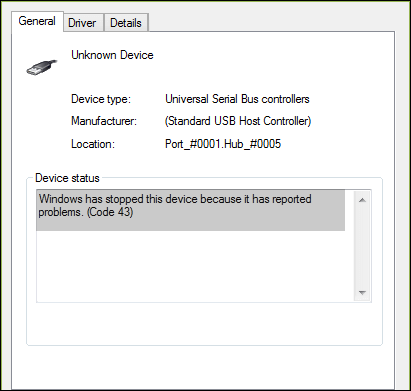
Co to jest kod błędu 43?
Błąd kodu 43, jest to jeden z kodów błędów Menedżera urządzeń, który mówi „System Windows zatrzymał to urządzenie, ponieważ zgłosiło problemy. (Kod 43)”.
Co się stanie, jeśli na Twoim urządzeniu znajduje się kod 43?
Gdy otrzymasz kod błędu 43 z twoim USB lub innym sprzętem, twoje urządzenia będą poprawnie:
- Nieczytelne
- System operacyjny powiadamia o awarii dysku
- Nierozpoznawalny przez komputer
- Pliki niedostępne itp.
Jak więc naprawić ten błąd i przywrócić prawidłowe działanie dysku? W następnej części poprowadzimy Cię do skutecznego rozwiązania tego problemu.
Metoda 1. Zaktualizuj sterownik urządzenia, aby naprawić nierozpoznane urządzenie z kodem 43
| Poziom trudności:Łatwy | Poziom ryzyka:Niskie |
Jeśli Twój USB ma problem ze sprzętem lub jego sterownik lub oprogramowanie sterownika przestaje działać, możesz spróbować zainstalować najnowsze sterowniki dla swojego dysku USB. Bardzo prawdopodobne, że zainstalowanie najnowszych sterowników urządzenia usunie błąd z kodem 43.
Opcja 1. Zaktualizuj sterownik USB/urządzenia
Krok 1. Przejdź do „Szukaj”, wpisz menedżer urządzeń i wybierz „Menedżer urządzeń” z wyniku.
Krok 2. Znajdź i kliknij prawym przyciskiem myszy problematyczne urządzenie i wybierz „Właściwości”.
Krok 3. Kliknij „Sterownik”, a następnie wybierz „Aktualizuj sterownik”.
Krok 4. Click "Search automatically for updated driver software".
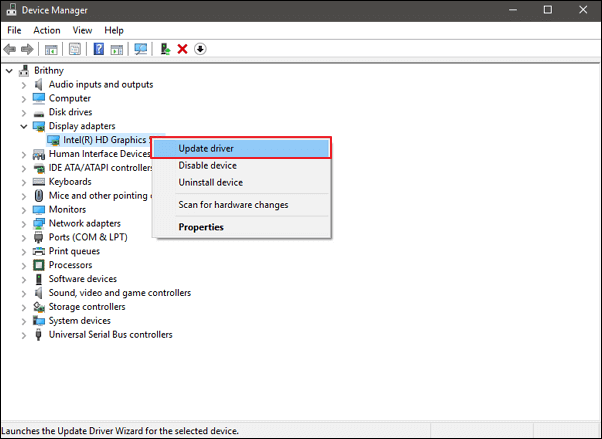
Rozwiązanie 2. Przywróć sterownik USB
Jeśli zaktualizowałeś sterownik urządzenia przed wystąpieniem kodu błędu 43, wycofanie sterownika urządzenia może być jedną z opcji rozwiązania problemu.
Krok 1. Otwórz „Menedżera urządzeń”.
Krok 2. Kliknij prawym przyciskiem myszy sterownik urządzenia i wybierz „Właściwości”.
Krok 3. Przejdź do „Sterownik”> „Przywróć sterownik”.
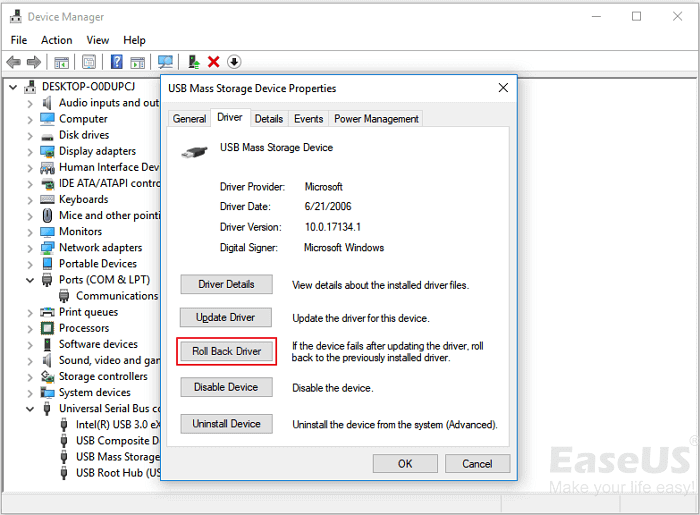
Metoda 2. Zainstaluj ponownie sterownik urządzenia, aby naprawić błąd kodu 43
| Poziom trudności:Łatwy | Poziom ryzyka:Niski |
Niektórzy użytkownicy zgłaszali również, że ponowna instalacja sterownika urządzenia w celu naprawienia kodu błędu 43 w systemie Windows 10. Spróbuj odinstalować, a następnie ponownie zainstalować sterownik USB:
Krok 1.Naciśnij klawisze Windows + S, wyszukajMenadżer urządzeń,i kliknij, aby go otworzyć.
Krok 2.Rozwiń napęd dysku i kliknij prawym przyciskiem myszy wadliwe urządzenie, a następnie kliknij „Odinstaluj”.
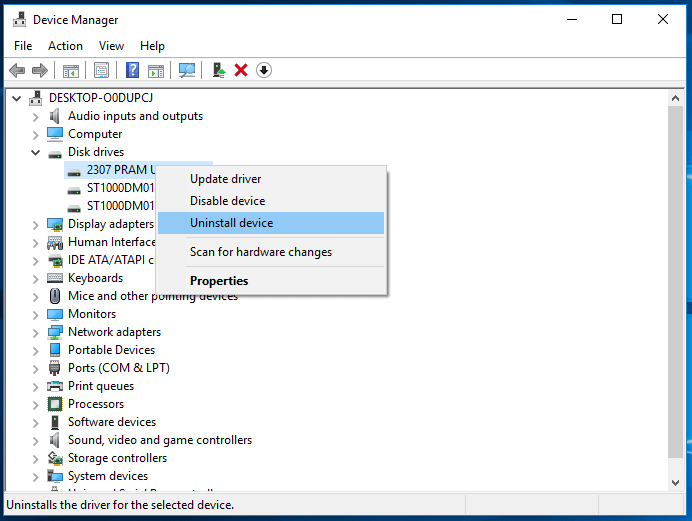
Gdy pojawi się komunikat ostrzegawczy, że odinstalowujesz urządzenie z systemu, kliknij "OK".
Krok 3.Kliknij prawym przyciskiem myszy nazwę komputera w Menedżerze urządzeń i kliknij „Skanuj w poszukiwaniu zmian sprzętu”.
Menedżer urządzeń skanuje system i automatycznie ponownie instaluje urządzenie.
Krok 4.Kliknij urządzenie prawym przyciskiem myszy i kliknij „Właściwości”.
Krok 5.Na karcie Ogólne okna dialogowego Właściwości urządzenia, w polu Stan urządzenia powinien pojawić się komunikat „To urządzenie działa prawidłowo”.

Metoda 3. Ponownie włącz urządzenie, aby usunąć błąd kodu 43
| Poziom trudności:Łatwy | Poziom ryzyka:Niski |
Jeśli wypróbowałeś metodę 2, możesz być teraz całkiem zaznajomiony z Menedżerem urządzeń. Aby ponownie włączyć USB, wystarczy przejść do:
Krok 1.Otwórz Menedżera urządzeń, rozwiń Dyski.
Krok 2.Kliknij prawym przyciskiem myszy problematyczne urządzenie z błędem kodu 43, wybierz „Wyłącz urządzenie”.
Krok 3.Kliknij „Tak”, aby potwierdzić.
Krok 4.Ponownie kliknij urządzenie i wybierz „Włącz urządzenie”.
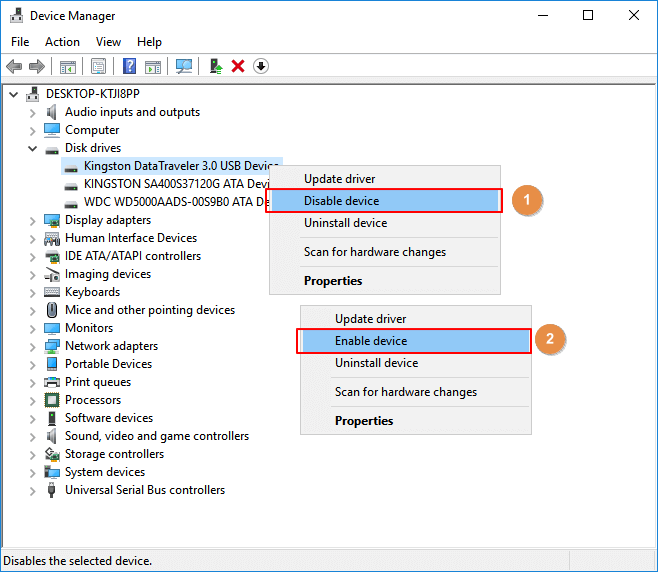
Krok 5.Uruchom ponownie komputer, aby zachować wszystkie zmiany.
Następnie możesz sprawdzić, czy Twoje urządzenie działa teraz poprawnie.
- Ogłoszenie
- Pamiętaj, że jeśli Twoje urządzenie nadal wyświetla błąd Code 43, postępuj zgodnie z następną częścią, aby usunąć dane z urządzenia i zastąpić je nowym przenośnym urządzeniem pamięci masowej. W razie potrzeby oddaj urządzenie do naprawy.
WAŻNE: Odzyskaj dane z USB z błędem kodu 43 w systemie Windows 10
W przypadku, gdy błąd USB kodu 43 może spowodować, że system operacyjny Windows nie wykryje lub nie rozpozna dysku USB, co uniemożliwi dostęp do danych USB. Trzeba się nauczyćodzyskiwać dane z nierozpoznanego dysku zewnętrznego.
Dopóki Twoje urządzenie może zostać wykryte przez Zarządzanie dyskami, możesz odzyskać utracone, niedostępne, nieczytelne dane z zewnętrznych dysków flash USB z błędem Code 43.
Tutaj niezawodneoprogramowanie do odzyskiwania dysku twardego- EaseUS Data Recovery Wizard może pomóc.
Odzyskasz dane z błędu USB z kodem 43 w systemie Windows 10 w ciągu kilku minut:
Przestań używać karty natychmiast po utracie plików. Dalsze korzystanie z karty znacznie zwiększyłoby możliwość nadpisywania danych, co uniemożliwiłoby odzyskanie danych.
Krok 1: Podłącz kartę pamięci, USB, kartę SD do komputera Włóż kartę do czytnika kart i podłącz czytnik kart do działającego komputera.

Krok 2: Uruchom oprogramowanie do odzyskiwania danych firmy EaseUS i zeskanuj kartę.
Uruchom program EaseUS Data Recovery Wizard na komputerze i wybierz kartę w kolumnie External Devices. Następnie kliknij Scan, aby rozpocząć wyszukiwanie utraconych danych na karcie SD.

Krok 3: Sprawdź i przywróć utracone dane. Możesz sprawdzić i przejrzeć znalezione pliki, klikając dwukrotnie każdy z nich.
Następnie kliknij Odzyskaj, aby zapisać pliki w bezpiecznym miejscu na komputerze lub zewnętrznej pamięci masowej.

Wniosek
Na tej stronie zebraliśmy 3 szybkie poprawki i 3 niezawodne metody, które pomogą Ci naprawić błąd kodu 43 na urządzeniach pamięci masowej, takich jak USB, zewnętrzny dysk twardy, a nawet dysk twardy.
Podczas tego procesu sugerujemy skorzystanie z oprogramowania do odzyskiwania danych EaseUS, aby przywrócić ważne dane, gdy tylko urządzenie zostanie wykryte.
Ponadto ważne jest, abyś zwrócił się do strony trzeciejoprogramowanie do tworzenia kopii zapasowych systemunp. EaseUS Todo Backup, aby tworzyć regularne kopie zapasowe wszystkich cennych plików.
Powiązane artykuły
-
Jak odzyskać uszkodzone pliki z dysku flash USB?
![author icon]() Brithny/2024/03/13
Brithny/2024/03/13
-
Odzyskiwanie plików z GoPro: Odzyskiwanie skasowanych plików i filmów wideo z GoPro
![author icon]() Arek/2023/02/27
Arek/2023/02/27
-
Jak przekonwertować RAW na NTFS bez formatowania?
![author icon]() Brithny/2023/02/27
Brithny/2023/02/27
-
Rozwiązanie: Karta SD / Dysk USB / PenDrive wyświetla, że ma zapisane 0 bajtów
![author icon]() Arek/2023/02/27
Arek/2023/02/27